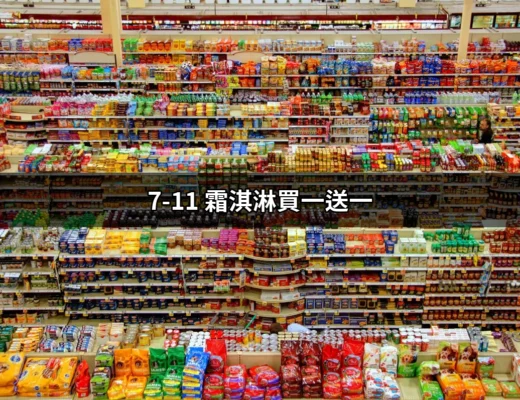在台灣,7-11不僅是買東西的好去處,現在還可以輕鬆洗出一吋的大頭照,讓你免去專業攝影的麻煩!只需簡單的四個步驟,透過ibon機器,就能快速獲得符合證件要求的照片,方便又省時。想知道詳細的流程嗎?本文將為你逐步解說。
延伸閱讀:711便利商店服務大解析:從店到店到影印一應俱全【2024更新】
了解7-11洗大頭照的基本流程
在進入具體的教學之前,我們先來了解一下為什麼選擇7-11洗大頭照是個不錯的選擇。7-11的ibon機器提供了便捷的照片沖印服務,特別適合忙碌的上班族或學生。根據需求,你可以選擇不同尺寸的證件照,而1吋照片則是最常見的選擇之一。這裡的關鍵是操作簡單,幾乎不需要任何專業知識。
確認照片的要求
在開始之前,首先你需要了解1吋大頭照的要求,包括尺寸、背景顏色以及照片格式等。一般而言,1吋證件照的尺寸為2.5cm x 3.5cm,背景最好選擇淺色,以便於識別。確保你的照片清晰且符合規定,以免影響列印的效果。
照片上傳流程
接下來,我們進入實際操作步驟。首先,你需要將準備好的大頭照上傳到ibon系統。這個步驟可以透過幾種不同的方式進行,例如透過手機拍照後上傳,或直接從USB隨身碟中讀取檔案。以下是一個簡單的流程:
-
選擇要上傳的檔案或照片:在你的手機中找到預先拍攝的照片,點擊分享按鈕。
-
使用OPEN POINT APP:選擇OPEN POINT APP,將照片直接傳送到ibon系統的上傳區。
-
確認照片格式:確保上傳的照片是正確的尺寸和格式,避免未來的問題。
-
準備印刷:一旦確認無誤,就可以進行下一步。
| 步驟 | 描述 |
|---|---|
| 選擇照片上傳 | 在手機上找到照片並分享至OPEN POINT APP |
| 確認照片格式 | 檢查照片尺寸及背景是否符合要求 |
| 準備印刷 | 完成上傳後,進入ibon機器進行列印 |
「照片上傳及印刷流程表」
使用ibon機器進行列印
一旦完成上傳照片的步驟,接下來就是利用ibon機器進行列印。這個步驟相對簡單,只需幾個按鍵操作即可。以下是詳細的指導:
-
尋找最近的7-11便利商店:檢查附近的7-11商店,並帶著你的手機或USB隨身碟。
-
啟動ibon機器:在店內找到ibon機器,啟動機器後,選擇「代碼輸入或QRcode掃描」。
-
輸入代碼:根據上傳時的提示,輸入相應的代碼,或者掃描QRcode。
-
選擇列印格式:選擇列印照片的尺寸,對於1吋照片,通常會顯示在相關選項中。
-
付款完成列印:確認所有設定無誤後,支付完成後即可列印出你的證件照。
列印注意事項
在列印之前,有幾個注意事項需要提前了解,這樣才能確保獲得最佳的列印效果,包括:
- 檢查照片清晰度:確保照片不模糊。
- 背景顏色:選擇淺色背景以符合證件要求。
- 檢查尺寸選擇:一定要確認選擇的是1吋的設定。
常見問題與解決方案
在這個過程中,你可能會遇到一些常見的問題,以下是幾個解決方案:
- 上傳不成功?:確認你的手機與ibon機器是否連接正常,或檢查檔案格式。
- 列印品質不佳?:檢查照片的原始質量,確保上傳的照片是高解析度的版本。
- 找不到列印選項?:再確認一次是否正確進入了列印流程,或尋求店員的幫助。
結論
透過7-11的ibon機器洗大頭照確實是一個方便快捷的選擇,無論是要辦理證件還是報名考試,只需幾個簡單的步驟,就能夠輕鬆獲得所需的照片。希望這篇教學能幫助到你,讓你的生活變得更加便捷!
Q: 7-11可以洗大頭照嗎?
A: 是的,7-11通過ibon機器提供大頭照洗印服務,方便快捷。
Q: 要怎麼上傳照片至ibon?
A: 只需選擇你的照片,使用OPEN POINT APP,上傳至ibon即可。
Q: 洗一吋照片的費用是多少?
A: 洗一吋證件照的費用通常為80元,並包含多張照片。